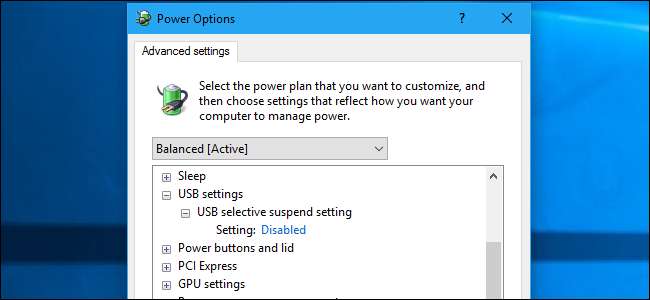
Windows는 USB 장치를 사용하지 않을 때 자동으로 일시 중지합니다. 이것은 도움이 절전 하지만 일부 USB 하드웨어에 문제가 발생할 수 있습니다. 이 기능을 사용 중지하면 USB 기기에서 더 많은 전력을 사용하지만 Windows에서 기기를 일시 중지 한 후 제대로 작동하지 않는 주변 기기를 수정할 수 있습니다.
Windows의 USB 장치에 문제가있는 경우에만이 설정을 변경해야합니다. USB 주변 장치가 제대로 작동하면 USB 일시 중지를 비활성화 할 이유가 없습니다.
이 설정은 Windows의 전원 계획 옵션의 일부입니다. Windows 7, 8 또는 10을 사용하든 제어판의 전원 관리 창에서 변경해야합니다.
제어판> 하드웨어 및 소리> 전원 옵션으로 이동하여 이러한 설정을 찾으십시오.
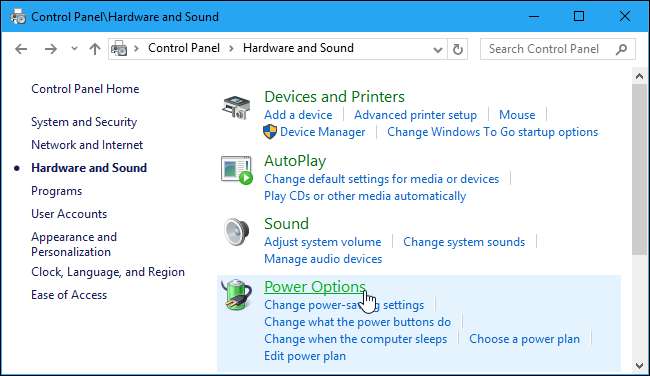
관련 : Windows에서 Balanced, Power Saver 또는 고성능 전원 계획을 사용해야합니까?
사용중인 전원 계획의 오른쪽에있는 "계획 설정 변경"을 클릭합니다. Windows는 기본적으로 Balanced 플랜을 사용합니다. 전원 계획을 변경할 필요가 없습니다. . 그러나 전원 관리를 정기적으로 변경하는 경우 사용하는 각 전원 관리에 대해이 설정을 수정해야합니다.
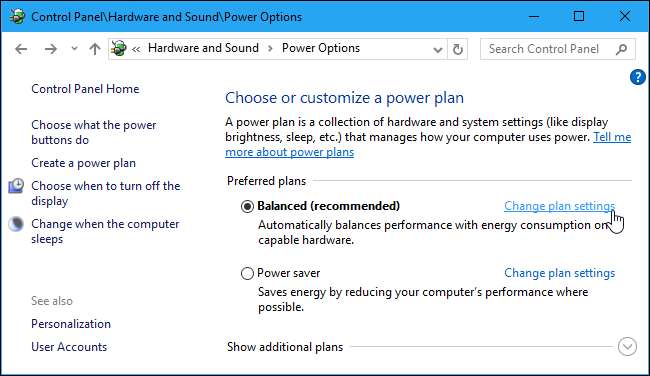
여기에서 "고급 전원 설정 변경"링크를 클릭하여 고급 설정 창을 엽니 다.
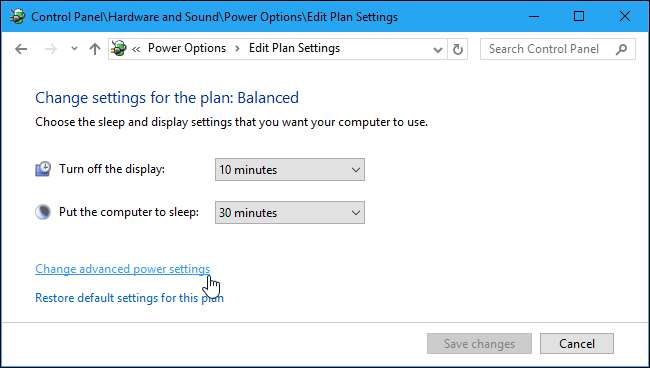
아래로 스크롤하여 고급 전원 설정 목록에서 'USB 설정'옵션을 찾습니다. 이 섹션을 확장하고 "USB 선택적 일시 중단 설정"을 "사용 안 함"으로 설정합니다.
"확인"을 클릭하여 설정을 저장합니다. 이제부터 Windows는 연결된 USB 장치를 자동으로 일시 중지하지 않습니다.
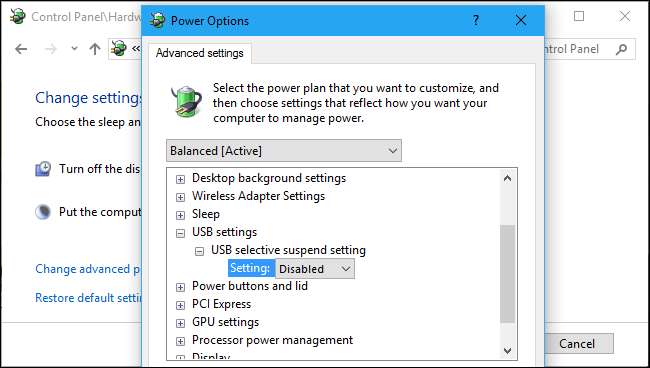
기본 설정으로 다시 변경하고 나중에 전원을 절약하기 위해 Windows에서 USB 장치를 일시 중단하도록하려면이 창으로 돌아가 "USB 선택적 일시 중단 설정"옵션을 다시 "사용"으로 설정하면됩니다.







